Cómo recortar archivos MOV
Sep 20, 2024• Última Solución
" Tengo una cámara digital que saca video en formato .mov, el cual cargo en mi PC para propósitos de respaldo. Me gustaría recortar porciones de los archivos mov para hacerlos más cortos. ¿Alguna idea?"
- Luis en un foro
Como la persona anterior, si quieres recortar un archivo MOV para que tenga una duración específica o retirar un segmento de un video MOV, un cortador de MOVs fabuloso puede ser lo que necesitas. ¿No estás satisfecho con el archivo MOV que tienes? Ok, yo recomiendo Wondershare Filmora Video Editor. Esta aplicación provee una forma rápida y sencilla de recortar tus MOV a la duración que prefieras o retires cualquier segmento de tu MOV. Y la función de vista previa en tiempo real te permite recortar con exactitud clips que no quieres allí sin hacer esfuerzo. Impresionante, ¿cierto? Sólo haz la prueba.
1 Agrega archivos MOV al cortador de MOVs
Antes que nada, necesitas agregar el archivo MOV que quieres cortar a la biblioteca de esta aplicación. Puedes fácil y rápido hacer esta tarea haciendo clic en el botón "Import" en la esquina superior derecha de la interfaz o arrastrándolos a la biblioteca de la aplicación. Luego arrastra los mismos archivos a la Línea de Tiempo.
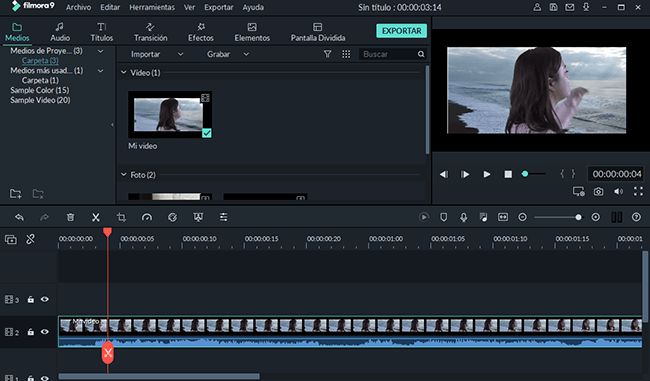
2 Recorta el archivo MOV
Esta aplicación hace rápido y sencillo recortar un MOV a la duración que quieras, corta un MOV pesado en varios archivos o recorta algunos clips a partir de un archivo MOV. Primero, mueve el Indicador de Tiempo a la posición que quieras y cada vez haz clic en el botón de Tijeras. De esta forma, puedes recortar un MOV en varios clips. Luego de ello, presiona el botón en la esquina superior izquierda para guardar el proyecto para que no se pierda.
Corta cada clip en un sólo archivo
Si quieres exportar muchos clips como un sólo archivo, importa el proyecto guardado de nuevo y cada vez podrás borrar otro clip y sólo exportar el que quieres en un sólo archivo.
Recorta los clips no deseados de un archivo MOV o recorta el MOV para que tenga la duración requerida
Cuando recortas el archivo MOV en varios clips, borra todos los clips no deseados y sólo conserva los que tú quieras.
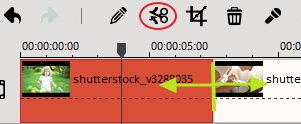
3 Exporta los nuevos archivos MOV
En el último paso, debes hacer clic en el botón "Create" y escoger el nuevo formato MOV en la categoría "Format" de la ventana que aparecerá. Una vez hecho, puedes encontrar el nuevo archivo MOV en la ruta de destino.

Ve también el tutorial sobre cómo elegir formato de video:

Editor de video potente y fácil de usar para todos los creadores.
Pruébalo Gratis Pruébalo Gratis Pruébalo Gratis
Recursos gratis de efectos para que tus vídeos sean súper atractivos.
Explora Más Explora Más Explora Más





